Телегід підготував оглядову статтю усіх фішок і функцій, що дозволяють персоналізувати Telegram. Створюйте власні теми як для мобільного, так і Desktop версії месенджера, а потім діліться креативом з іншими. Автоматизуйте нічний режим. Налаштуйте візуальні і звукові ефекти. Зробіть використання самого зручного месенджера ще зручніше!
Всі можливості по персоналізації додатків (і запису) Telegram
Зміст:
• Основна особиста інформація
• Зовнішній вигляд додатка: десктоп
• Зовнішній вигляд додатка: смартфон
• Візуальні повідомлення: десктоп
• Візуальні повідомлення: смартфон
• Звукові сповіщення: десктоп
• Звукові сповіщення: смартфон
Основна особиста інформація
Почнемо, мабуть, з найбільш простого і очевидного — з юзернейма. Використовуючи його, бажає зв’язатися з вами людина зможе легко знайти вас в Telegram і без знання номера телефону.
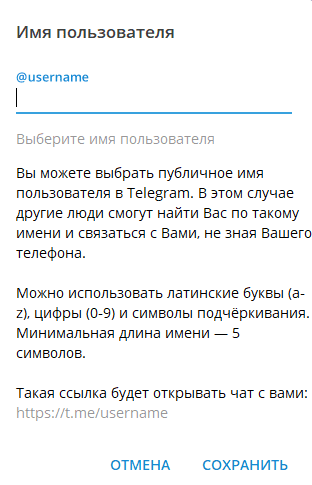 Вибір юзернейма в настільній версії месенджера
Вибір юзернейма в настільній версії месенджера
Наступний пункт не є необхідним з точки зору підвищення юзабіліті, але внесок у персоналізацію він однозначно вносить розділ «Про себе». Він по суті є аналогом «статусу», звичного нам по іншим додаткам і соцмереж. Використовувати за прямим призначенням або в якості місця для реклами власного каналу, наприклад.
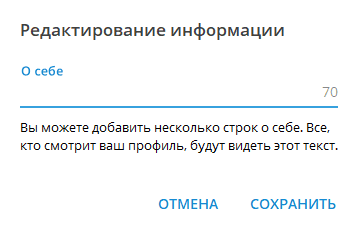 Редагування рубрики «Про себе» в настільній версії месенджера
Редагування рубрики «Про себе» в настільній версії месенджера
Привнести трохи позитиву в свій профіль можна за допомогою масок, що накладаються поверх зображень. Виберіть фотографію для аватара, а потім у меню редагування виберіть інструмент «Кисть».
Стандартні набори масок досить різноманітні, але для розширення асортименту можна завантажити додаткові на просторах інтернету. Маски — це такі спеціальні стікери, тому накласти на зображення можна і стікер з будь-якого набору.
Функція доступна тільки в мобільній версії Telegram.
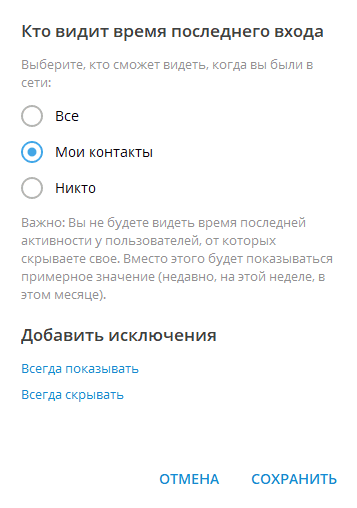 Деякі зі стандартних масок Telegram
Деякі зі стандартних масок Telegram
До речі, про стікерах: а ви знали, що у налаштуваннях можна знайти нові рекомендовані стікери? Заходимо в налаштування в десктоп-версії Telegram, вибираємо пункт «Редагувати набори стікерів» і переходимо на вкладку «Популярні». Вуаля — нові стікери як на долоні. У мобільній версії ці стікери можна знайти в розділі «Стікери і маски» в налаштуваннях.
До загальнодоступної інформації про вас можна також віднести повідомлення про час останнього заходу. Ви можете приховати цю інформацію від тих, кого немає у ваших контактах, або взагалі від усіх.
Для цього в налаштуваннях потрібно вибрати пункт «Хто бачить час останнього входу» в розділі «Конфіденційність і безпека». Опція доступна як в мобільному, так і в настільній версії програми.
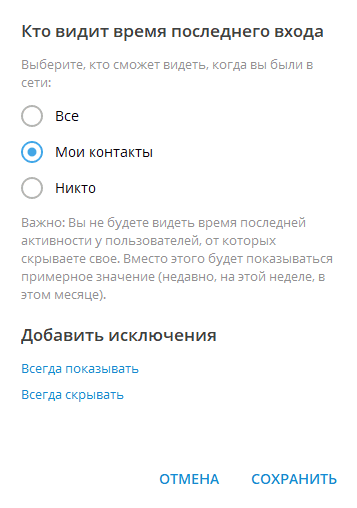 Налаштування відображення часу останнього входу в настільній версії Telegram
Налаштування відображення часу останнього входу в настільній версії Telegram
Зовнішній вигляд програми: десктоп
Перейдемо до частини, яка видна лише вам — зовнішній вигляд Telegram. Почнемо з десктоп-версією програми.
Про нічний режим, мабуть, знають всі — це швидкий спосіб перетворити Telegram для кращого сприйняття в нічний час доби.
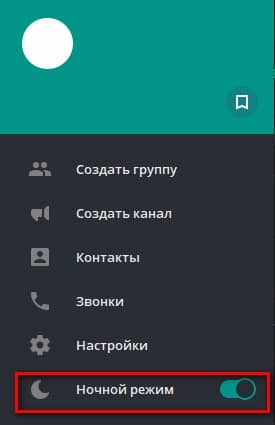 Перемикач нічного режиму
Перемикач нічного режиму
Але найцікавіше ховається в налаштуваннях. В розділі «Тло для чатів» можна не тільки безпосередньо поміняти фон на один із запропонованих варіантів або завантажити інтерфейс, але і створити власну тему.
В якості завантаження фону підійдуть зображення формату .jpg, .jpeg, .png .gif.
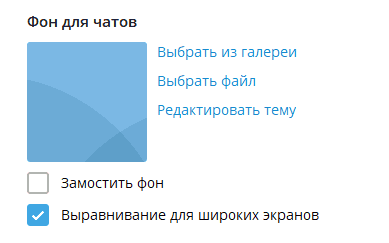 Налаштування фону для чатів
Налаштування фону для чатів
Пункт «Редагувати тему» дозволяє повністю налаштувати кольорову гаму інтерфейсу — і це дуже крута можливість. Перш ніж почати редагування, Telegram відразу створить окремий файл для нової теми оформлення. А потім можна починати творити.
Піддається колірної модифікації буквально кожен елемент програми, тому пунктів дійсно багато, але підказки до кожного з них повинні допомогти зорієнтуватися.
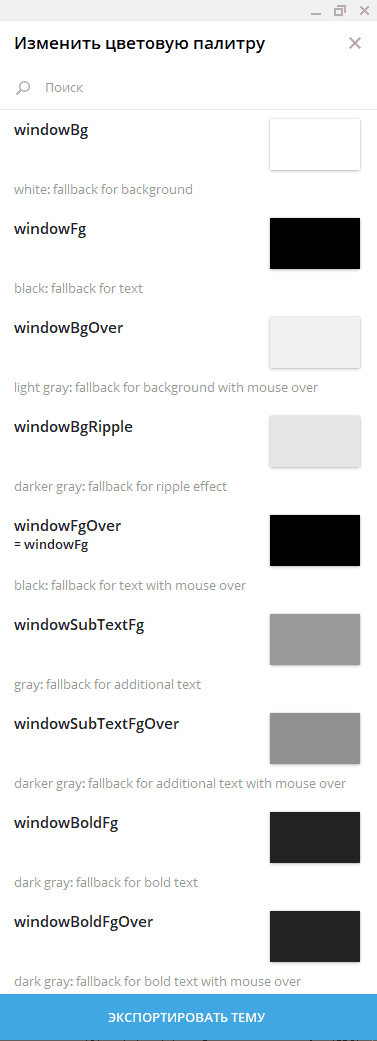 Створення власної теми у Telegram для ПК
Створення власної теми у Telegram для ПК
Вдалий експеримент можна експортувати і поділитися ним з іншими. В інтернеті також можна знайти користувальницькі теми, але будьте обережні — ми настійно рекомендуємо завантажувати будь-які файли з неперевірених джерел.
Філігранно підточити Telegram «під себе» також допоможе налаштування масштабу інтерфейсу.
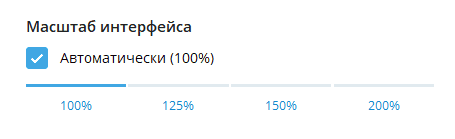 Налаштування масштабу інтерфейсу
Налаштування масштабу інтерфейсу
Зовнішній вигляд програми: смартфон
У мобільній версії також є нічний режим, причому його можна автоматизувати — нічна тема на смартфоні буде включатися у відповідності з заданим часом доби або яскравістю освітлення.
Ще однією фішкою є те, що в якості «нічний теми» може фігурувати не тільки класична темна, але і стандартна і синя теми.
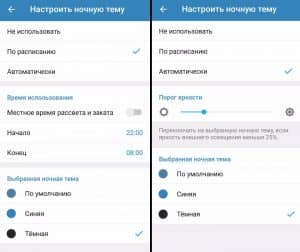 Налаштування нічний теми у відповідності з часом доби і яскравістю зовнішнього освітлення
Налаштування нічний теми у відповідності з часом доби і яскравістю зовнішнього освітлення
На цьому схожість з настільною версією не закінчуються. В налаштуваннях у пункті «Тло для чатів» можна вибрати фон як з дефолтних варіантів, так і завантажити власний з галереї або камери
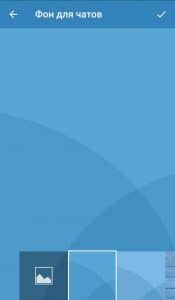 Налаштування фону чатів мобільної версії Telegram
Налаштування фону чатів мобільної версії Telegram
Доступно також створення власної теми оформлення. Присвойте ім’я створюваної колірній схемі, і відкриється меню, аналогічне десктоп-версії. Нас зустрічає безліч підпунктів з колірними піктограмами, що підвищують інтуїтивність налаштування.
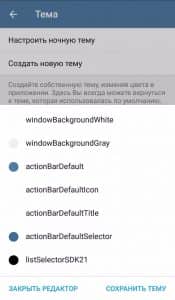 Редактор для створення тем оформлення
Редактор для створення тем оформлення
Колір можна задавати вручну, рухаючись по палітрі, або цифровим значенням.
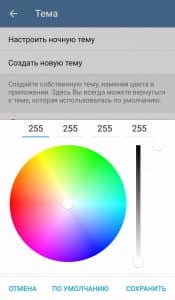 Вибір кольору і яскравості для кожного з пунктів
Вибір кольору і яскравості для кожного з пунктів
Цією темою оформлення теж можна поділитися, натиснувши на відповідну кнопку після підтвердження завершення роботи і вибравши, куди відправити файл.
У мобільній версії доступний вибір розміру тексту — від 12 до 30 пунктів. Значення за замовчуванням: 16. Тому якщо до цього текст вам здавався занадто великим або маленьким — перейдіть в розділ «Розмір тексту повідомлень» в налаштуваннях і підбирайте зручний.
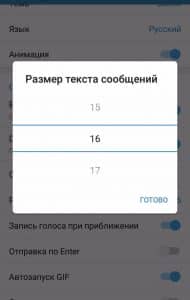 Підбір розміру тексту повідомлень
Підбір розміру тексту повідомлень
Важливою для зручності використання месенджера є опція вбудованого браузера, визначає відкривати посилання всередині Telegram або в зовнішньому додатку. Зручний варіант можна вибрати в першому пункті розділу «Повідомлення» в налаштуваннях.

Візуальні повідомлення: десктоп
Основним способом налаштувати повідомлення на настільній версії Telegram є опція відображення повідомлень на робочому столі. Знайти її можна в налаштуваннях в одному з перших пунктів.
Виберіть оптимальну настройку опції «Вважати непрочитані з усіх чатів» — якщо її включити, то лічильник буде показувати кількість повідомлень у чаті з включеними, так і відключеними повідомленнями. У зворотному випадку будуть підсумовуватися тільки вхідні з чатів з активними оповіщеннями.
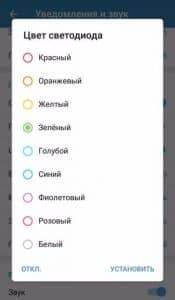 Налаштування сповіщень для ПК-версії Telegram
Налаштування сповіщень для ПК-версії Telegram
Підігнати можна і вид відображення на робочому столі в розділі «Налаштування повідомлень і лічильника» — в залежності від ваших уподобань, виберіть кут і кількість відображуваних повідомлень. Для користувачів Windows також доступний варіант відображення входять в стилі операційної системи.

Всі три функції можна настроїти для груп і окремих листувань.
Можна також вибрати демонструвати кількість непрочитаних повідомлень і наскільки часто нагадувати про них. Меню знаходиться трохи нижче опцій налаштування сповіщень — в розділі «Повідомлення і звук» у підпункті «Інше».
 Опція вибору відображати загальна кількість непрочитаних повідомлень і частоту нагадування
Опція вибору відображати загальна кількість непрочитаних повідомлень і частоту нагадування
По частині візуалізації ми перерахували всі пункти, здатні персоналізувати Ваш Telegram. Але не менш важливою є система звукових сповіщень.
Звукові сповіщення: десктоп
Занадто настирливі повідомлення або їх повна відсутність може створювати дискомфорт будь-якому користувачеві. Крім включення/вимикання сповіщень з конкретних чатів, в десктоп версії можна вибрати тільки одну глобальну налаштування: повне відключення звуку. Опція знаходиться в налаштуваннях у розділі «Повідомлення».
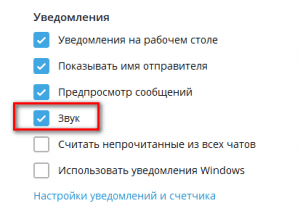 Налаштування включення або повного відключення звуку в додатку
Налаштування включення або повного відключення звуку в додатку
Звукові сповіщення: смартфон
Різноманітніше звукові параметри мобільної версії Telegram. Знаходяться вони в налаштуваннях у пункті «Повідомлення і звук». Так само як візуальні повідомлення, звукові діляться на дві категорії: для груп та окремих чатів.
Основні можливості:
- Налаштування вібросигналу для повідомлень і дзвінків;
- Вибір мелодії для сповіщень можна завантажити власну;
- Вибір рингтон для дзвінків — також можна вибрати свій аудіофайл;
- Включення/відключення звуку при відправці повідомлень.
Telegram дозволяє досить педантично підлаштовувати додаток для кожного користувача як в мобільному, так і настільної версії. Виберіть потрібні настройки і використання месенджера стане ще більш зручним. Створюйте свої теми, творіть, діліться!


